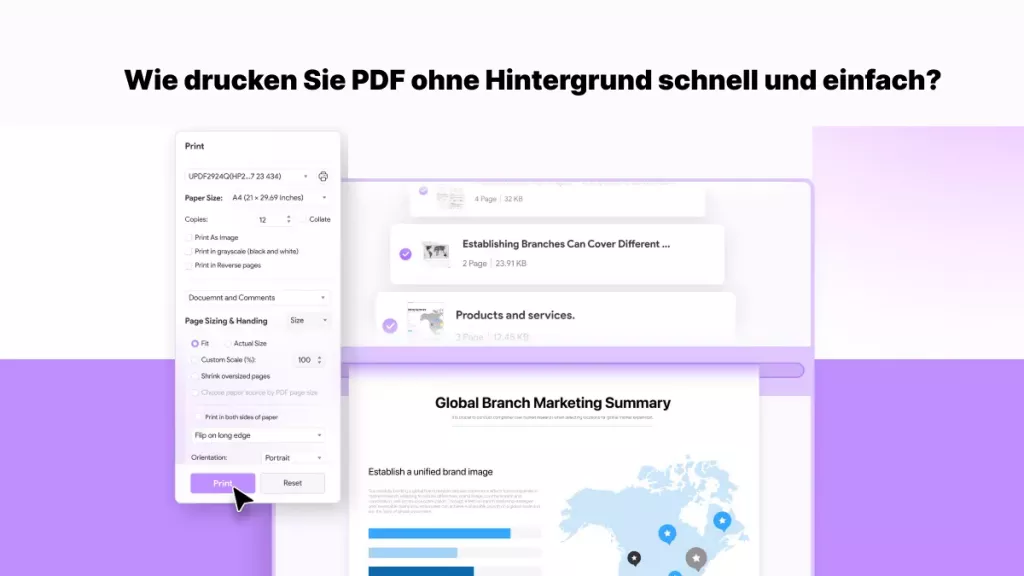Gehören Sie zu den vielen Menschen, die sich fragen, wie Sie eine vergrößerte PDF-Datei drucken? Dann könnte dieser Artikel genau das Richtige für Sie sein. Wir behandeln alles, was Sie über das Drucken eines vergrößerten Teils von PDF-Dateien wissen möchten, sowie viele andere nützliche Tipps und Tricks.
Wenn Sie diesen Artikel gelesen haben, werden Sie das Drucken von Teilen von PDF-Dateien im Handumdrehen beherrschen und am Arbeitsplatz oder bei Freunden und Familie als technisch versierter Profi dastehen. Und keine Sorge, wir werden Sie bei jedem Schritt begleiten!
Teil 1. Mit UPDF eine vergrößerte PDF-Datei drucken
Beginnen wir mit einer der einfachsten und besten Methoden, um einen Teil einer PDF-Datei zu vergrößern und zu drucken. Wir werden eine spezielle Software namens UPDF verwenden, die viele verschiedene Arten der Bearbeitung ermöglicht und Anpassungsoptionen für Ihre PDF-Dateien bietet, einschließlich OCR und vieles mehr.

Der erste Schritt besteht darin, UPDF hier herunterzuladen. Das liegt daran, dass UPDF so konzipiert ist, dass es offline funktioniert, d.h. Sie brauchen nur eine Internetverbindung, um das Tool zu starten. Danach können Sie das Tool auf Ihren Geräten verwenden, auch wenn kein Internet vorhanden ist. Laden Sie UPDF noch heute herunter und drucken Sie Ihre gezoomten PDF-Dateien mit Leichtigkeit.
Windows • macOS • iOS • Android 100% sicher
Sobald Sie das Tool heruntergeladen haben, ist es wichtig, sich mit den vielen verschiedenen Druckfunktionen von UPDF vertraut zu machen. Da Sie diesen Artikel lesen, um zu erfahren, wie Sie PDF-Dateien zoomen und drucken können, werden wir insbesondere auf die relevanten Funktionen eingehen.
Die Hauptfunktion, die uns heute interessiert, heißt Benutzerdefinierte Skalierung, mit der Sie die Vergrößerungsstufe der PDF-Datei, die Sie drucken möchten, auswählen können. Dies ist ein hilfreiches Werkzeug, mit dem Sie den Druck je nach Papiergröße, Größe der Bilder oder des Textes in der PDF-Datei und der gewünschten Auflösung einfach vergrößern oder verkleinern können.
Eine weitere großartige Funktion ist der so genannte selektive Druck, d. h. UPDF ermöglicht Ihnen die manuelle Auswahl bestimmter Seiten oder Abschnitte, die Sie ausdrucken möchten. Dies ist nützlich für große PDF-Dateien, wenn Sie nur einen kleinen Teil davon benötigen.
Das bedeutet, dass Sie problemlos Teile mehrerer PDF-Dateien ausdrucken können, ohne Druckertinte oder Papier zu verschwenden, indem Sie die Seiten ausdrucken, die Sie nicht benötigen.
Weitere Funktionen sind die Auswahl des Druckers, das Drucken mit oder ohne Kommentare, die Möglichkeit, das Papierformat, das Sie im Drucker haben, die Ausrichtung und die Anzahl der benötigten Kopien anzugeben, und sogar der Duplexdruck, wenn Sie beide Seiten des Papiers bedrucken möchten und Ihr Drucker dies unterstützt.
Sobald Sie die Druckereinstellungen angepasst haben, können Sie mit der Druckvorschau leicht überprüfen, ob Sie die richtige Ausgabe erhalten, um Fehler zu vermeiden.
Wenn Sie UPDF ausprobieren und Ihre PDF-Dateien wie ein Profi bearbeiten möchten, klicken Sie auf die Schaltfläche „Kostenloser Download“, um sofort loszulegen.
Windows • macOS • iOS • Android 100% sicher
Weg 1. eine vergrößerte PDF-Datei drucken
Wenn Sie nur eine einzelne gezoomte PDF-Datei drucken möchten, vielleicht um einen bestimmten Teil des Dokuments zu vergrößern oder hervorzuheben, laden Sie zunächst die UPDF-Software herunter. Sie finden den Link, wenn Sie die Download-Schaltfläche über diesem Abschnitt verwenden. Nachfolgend haben wir eine Schritt-für-Schritt-Anleitung erstellt, so dass Sie schnell und einfach lernen können, wie Sie eine vergrößerte PDF-Datei mit UPDF drucken können.
- Öffnen Sie UPDF auf Ihrem Computer oder einem anderen Gerät
- Öffnen Sie die PDF-Datei auf Ihrem Gerät, indem Sie auf die Schaltfläche „Datei öffnen“ klicken

- Wechseln Sie zu dem Verzeichnis, in dem sich Ihre PDF-Datei befindet.
- Sobald Ihre PDF-Datei geöffnet ist, können Sie auf Datei > Drucken

- Ändern Sie dann die benutzerdefinierte Größe, indem Sie die Einstellung Benutzerdefinierter Maßstab (%) verwenden. (Das Bild unten zeigt Ihnen, wie Sie das Werkzeug finden)

- Wenn Sie mit der benutzerdefinierten Skala zufrieden sind, können Sie unten auf die lila Schaltfläche „Drucken“ klicken. Das war's!
Weg 2. Mehrere vergrößerte PDF-Dateien drucken
UPDF ist auch eine gute Option, wenn Sie viele verschiedene PDF-Dokumente haben, die Sie in vergrößerten Versionen drucken müssen. Diese Massenfunktion für den vergrößerten Druck ermöglicht einen einfachen Arbeitsablauf, egal ob Sie im Büro wichtige Dokumente drucken oder viele private PDF-Dateien auf einmal bearbeiten müssen.
Als erstes müssen Sie wieder einmal UPDF herunterladen.
Windows • macOS • iOS • Android 100% sicher
- Öffnen Sie UPDF auf Ihrem Computer oder einem anderen Gerät
- Anstatt wie bisher ein einzelnes Dokument zu öffnen, gehen Sie stattdessen auf die Menüschaltfläche „Stapel“.
- Sobald Sie darauf klicken, wählen Sie „Drucken“.
- Nun können Sie alle Dateien, die Sie gleichzeitig drucken möchten, hinzufügen.
- Als nächstes müssen Sie die Druckeinstellungen konfigurieren, insbesondere den Maßstab, in dem die Dateien gedruckt werden sollen.
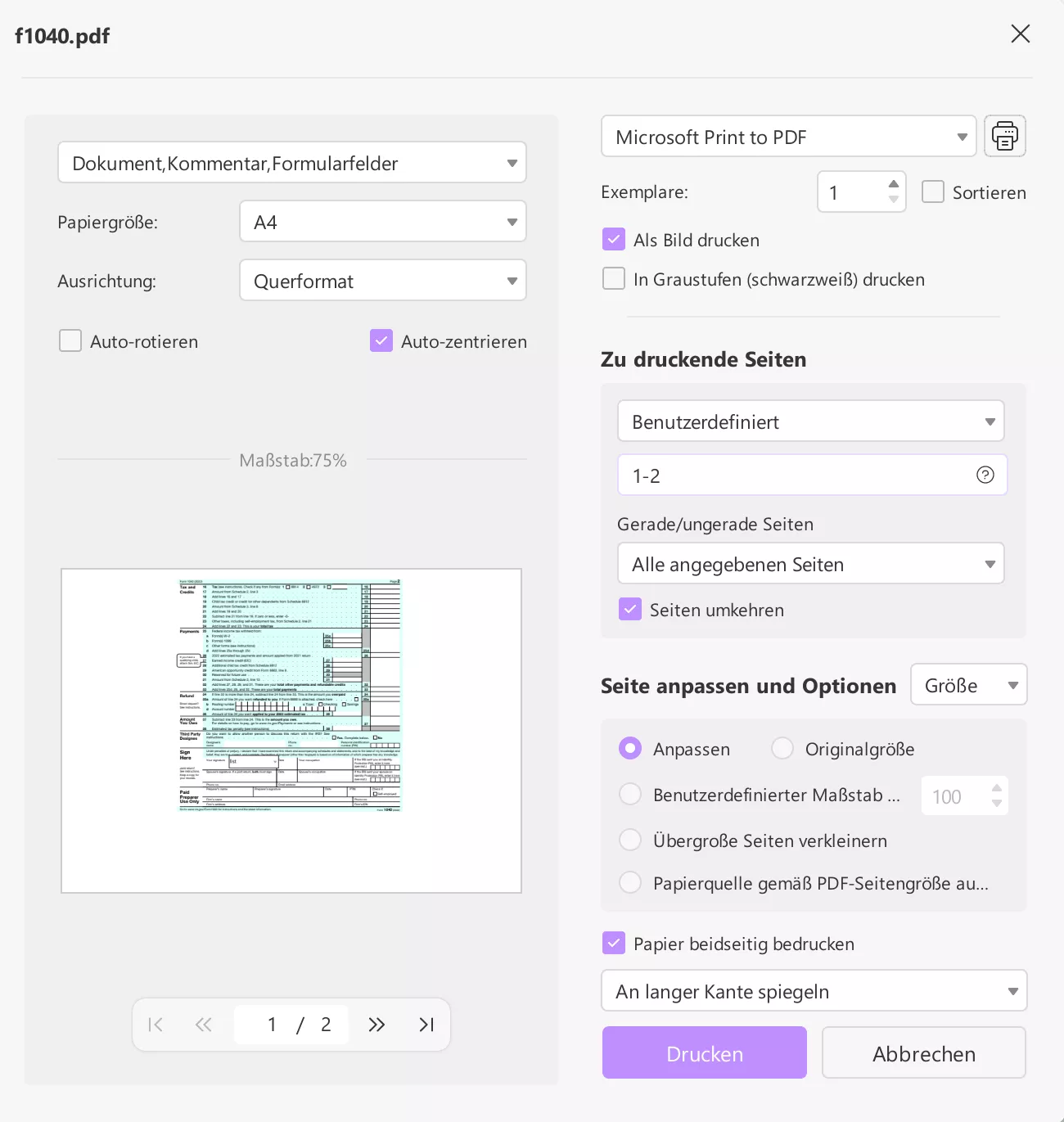
- Wenn Sie „Benutzerdefinierter Maßstab“ wählen und den Wert ändern, können Sie das Dokument vergrößern oder verkleinern.
- Wenn Sie mit dem Wert für den benutzerdefinierten Maßstab zufrieden sind, können Sie das Dokument drucken. Klicken Sie einfach auf die violette Schaltfläche „Drucken“ in der unteren rechten Ecke. Herzlichen Glückwunsch!
Wichtige Merkmale:
UPDF ist eine hervorragende Option zum Drucken von PDF-Dateien, die vergrößert sind, indem Sie den benutzerdefinierten Maßstab Ihres Dokuments auswählen. Die Software verfügt auch über eine breite Palette anderer nützlicher Funktionen. Wenn Sie PDF-Dateien handhaben oder bearbeiten müssen, ist es wahrscheinlich, dass Sie einige dieser anderen Funktionen auch in Zukunft nützlich finden werden, daher haben wir die wichtigsten unten aufgeführt:
- UPDF AI hilft beim Zusammenfassen, Übersetzen, Erklären des Inhalts usw.
- Erweiterte PDF-Bearbeitungswerkzeuge wie das Bearbeiten von Bildern, Texten und Links.
- Kommentieren von PDFs mit Hervorhebungen, Strichlinien, Bleistift, Aufklebern, etc.
- Schnelle PDF-Konvertierung zum Konvertieren von PDFs in oder aus PDFs.
- PDF-Dokumentenverwaltung für unterwegs.
- Signieren von PDF-Dateien mit Unterschrift und digitaler Signatur.
- Hinzufügen von Wasserzeichen, Hintergründen, Nummerierungen sowie Kopf- und Fußzeilen zu PDF-Dateien.
- Stapelverarbeitung zum Drucken, Zusammenführen, Verschlüsseln, etc.
- PDF-Dateien komprimieren oder verkleinern
Sie können sich auch dieses leicht verständliche YouTube-Video ansehen. Wenn Sie UPDF ausprobieren und Ihre PDF-Dateien wie ein Profi drucken möchten, klicken Sie auf die Schaltfläche „Kostenloser Download“, um sofort loszulegen.
Windows • macOS • iOS • Android 100% sicher
Teil 2. Mit Adobe Acrobat eine vergrößerte PDF-Datei drucken
Adobe Acrobat verfügt über fortschrittliche Funktionen, die das Drucken und Zoomen von PDF-Dateien ermöglichen, sowie über eine Reihe anderer Funktionen, da es als Allround-PDF-Editor gilt. Einige der nützlichsten Funktionen sind:
- Benutzerdefinierte Druckeinstellungen
- Als Bild drucken
- Druckermarken und Farbbehandlung
- Automatisches Skalieren auf Papierformat
- Manuelle Skalierung des Dokuments
- Benutzerdefinierte Bildbelichtung
- Möglichkeit zur Festlegung der Rasterfrequenz
- Viele verschiedene Ausgabeoptionen
Um ein PDF-Dokument mit Adobe Acrobat zu vergrößern und zu drucken, müssen Sie Adobe Acrobat von der offiziellen Website herunterladen:
- Besuchen Sie adobe.com und laden Sie Adobe Acrobat herunter.
- Öffnen Sie Adobe Acrobat auf Ihrem Computer oder einem anderen Gerät
- Suchen Sie die Schaltfläche „Datei“ und wählen Sie „Öffnen“, um die PDF-Datei zu öffnen, die Sie drucken möchten.
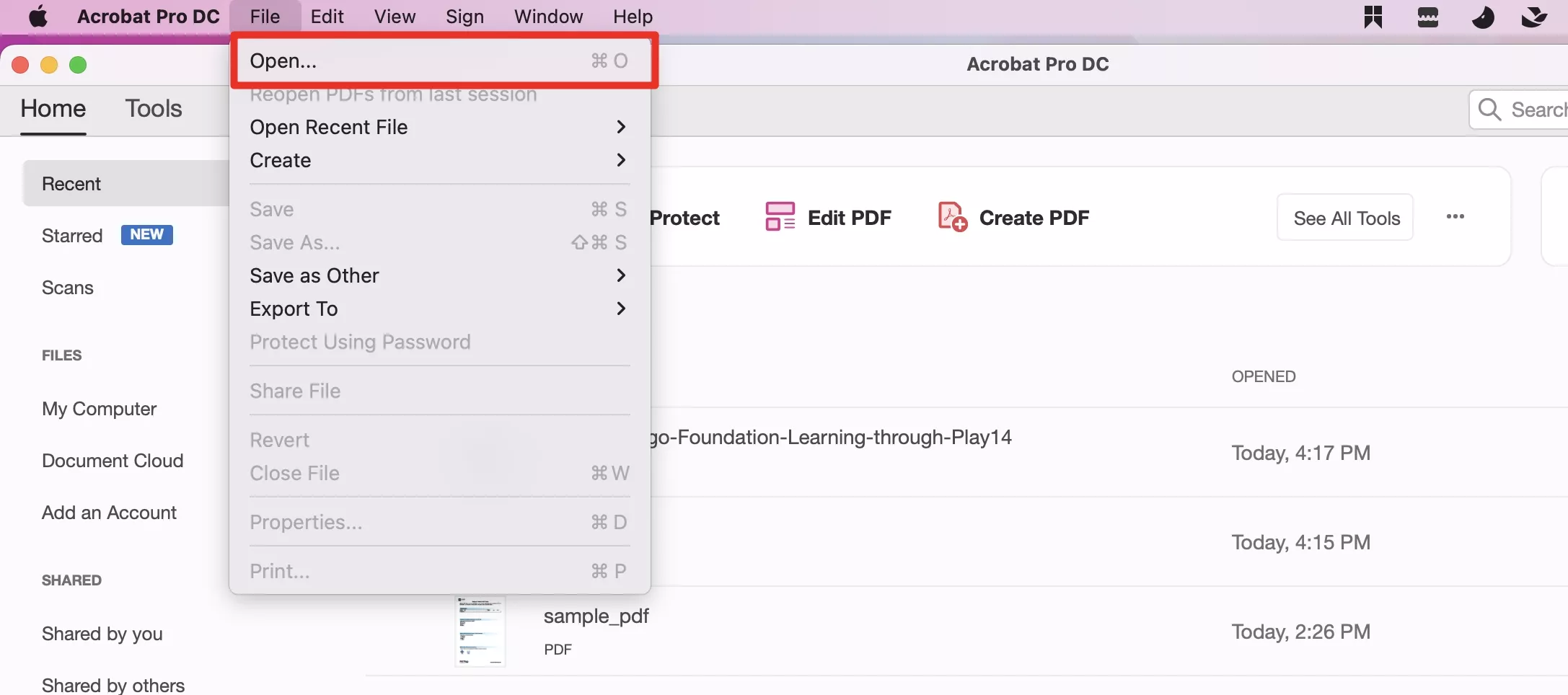
- Navigieren Sie zu dem Verzeichnis, in dem sich Ihre PDF-Datei befindet, und öffnen Sie sie
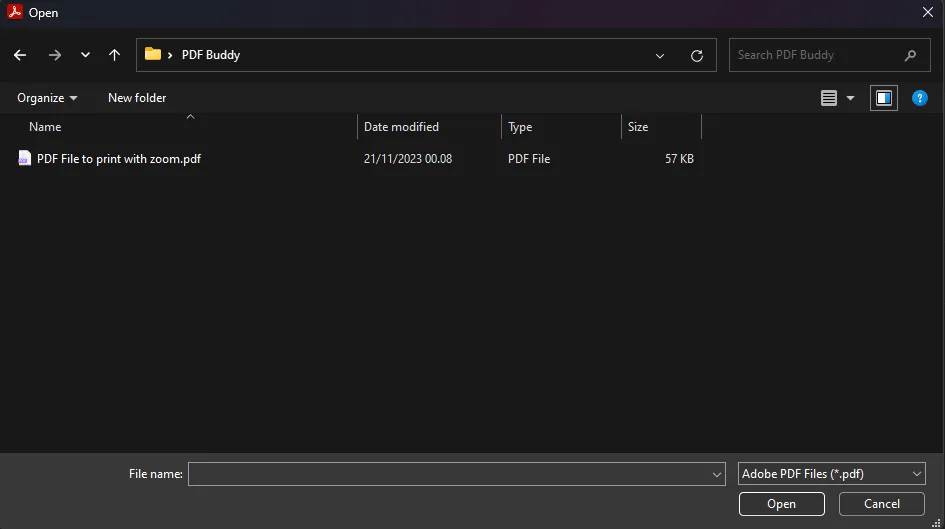
- Suchen Sie das Druckersymbol in der oberen linken Ecke und klicken Sie es an.
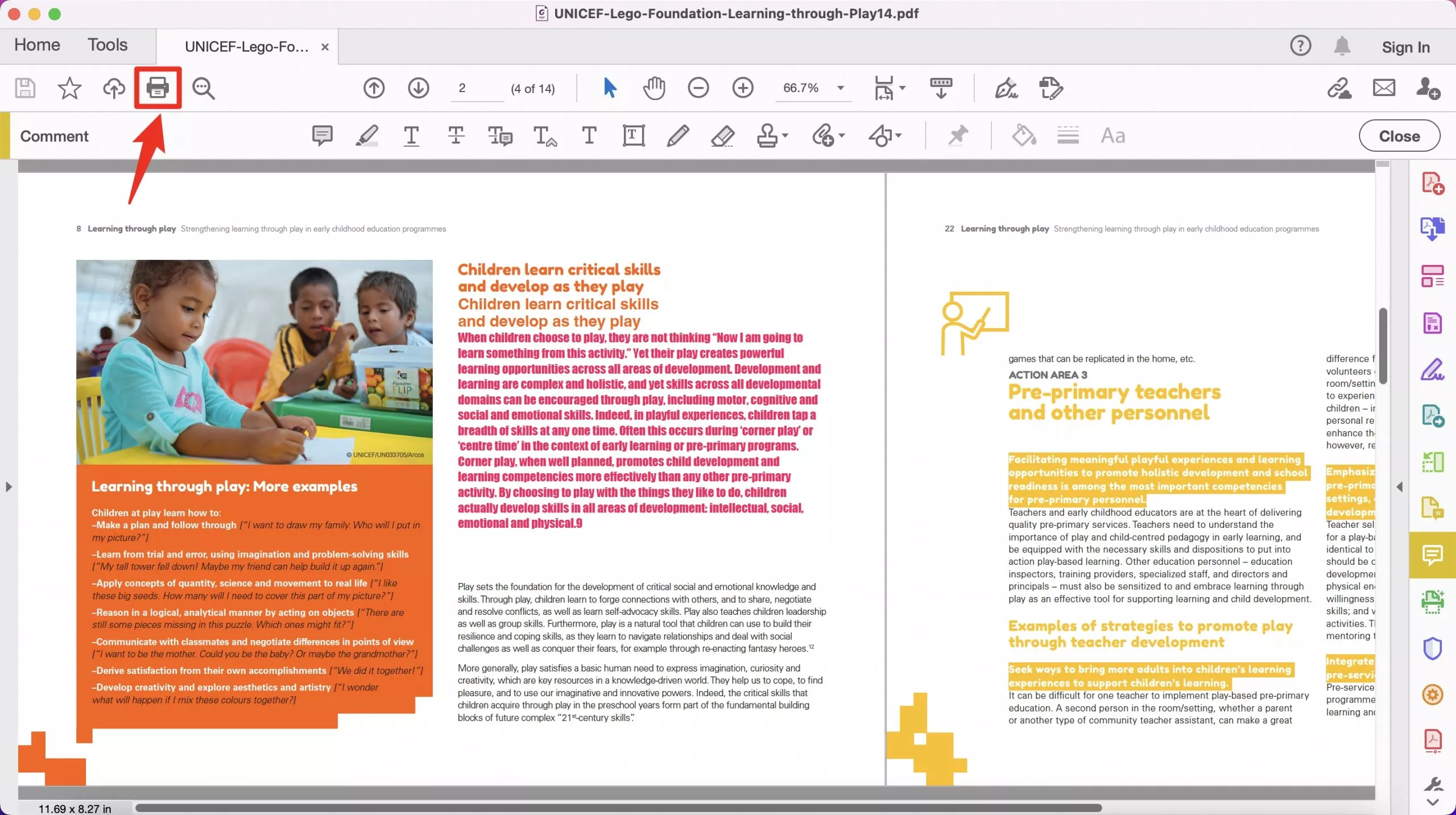
- Gehen Sie zu dem auf dem Screenshot rot markierten Bereich und wählen Sie die benutzerdefinierte „Scala“.
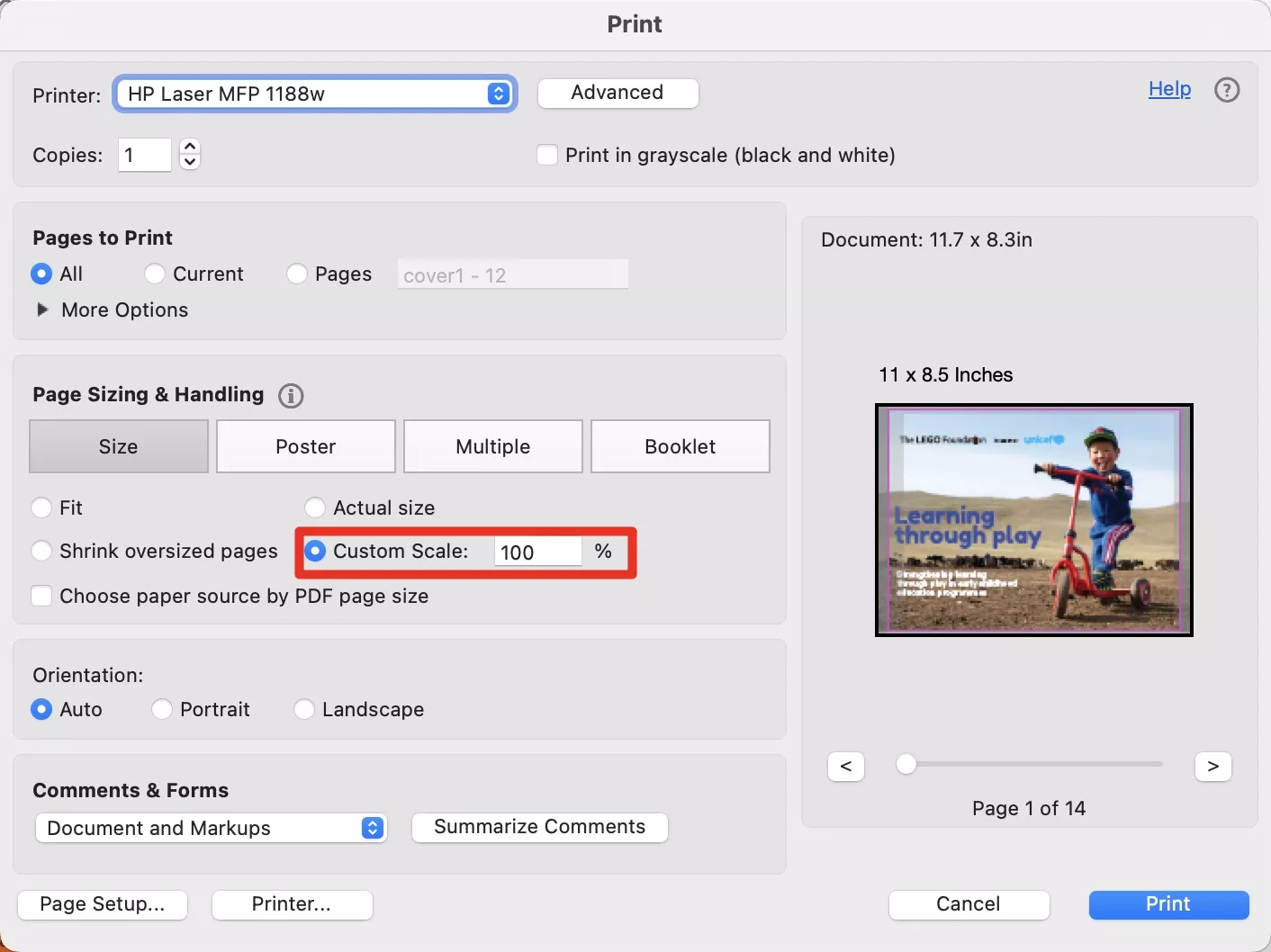
- Wählen Sie einen Prozentsatz, der Ihrem gewünschten Ergebnis entspricht.
- Wenn Sie mit der Vorschau zufrieden sind, klicken Sie auf Drucken und fertig!
Teil 3. FAQs zum Drucken einer vergrößerten PDF-Datei
Wie drucke ich einen vergrößerten Teil einer PDF-Datei?
- Öffnen Sie die PDF-Datei mit einem PDF-Reader Ihrer Wahl. Sie können Adobe Acrobat oder Adobe Reader verwenden.
- Wenn Sie Adobe Acrobat X verwenden, sollten Sie „Bearbeiten -> Schnappschuss erstellen“ wählen. Andernfalls können Sie auf „Menü -> Rückgängig, Wiederholen & Mehr -> Schnappschuss erstellen“ klicken.
- Das Schnappschuss-Werkzeug funktioniert so, dass Sie einen Teil der PDF-Datei auswählen, die Sie drucken möchten. So können Sie ein Rechteck um den Bereich ziehen, den Sie hervorheben möchten.
- Wenn Sie mit Ihrer Auswahl zufrieden sind, gehen Sie zu „Datei -> Drucken“.
Hier ist es wichtig, dass Sie die Option „Ausgewählte Grafik“ auswählen, wie in der Abbildung unten gezeigt - Wenn Sie mit Ihrer Auswahl zufrieden sind, können Sie nun unten rechts auf „Drucken“ klicken und den ausgewählten Teil der PDF-Datei drucken. Herzlichen Glückwunsch!
Wie drucke ich vergrößerte PDF-Dateien online?
Leider gibt es derzeit keine Methode, mit der Sie ein vergrößertes PDF online drucken können. Das liegt an den begrenzten Möglichkeiten des Browsers, weshalb Sie für diese Aufgabe ein Software-Tool wie UPDF oder das teurere Adobe Acrobat benötigen.
Glücklicherweise kostet UPDF nur wenig pro Monat, so dass es keine teure Lösung ist, wenn Sie Ihre Dokumente bearbeiten müssen, und es hat auch viele andere Funktionen, die Ihnen sicher helfen werden, Ihre PDF-Dateien zu bearbeiten und zu verwalten.
Fazit
Das war's mit dieser Anleitung, wie man eine vergrößerte PDF-Datei druckt. In diesem Artikel haben wir beschrieben, wie Sie UPDF verwenden können, um einen vergrößerten Teil Ihres PDF-Dokuments schnell zu drucken, und wir haben auch Adobe Acrobat sowie allgemeine Lösungen in den FAQ behandelt.
Wenn Sie UPDF ausprobieren und Ihre PDF-Dateien wie ein Profi drucken möchten, klicken Sie auf die Schaltfläche „Kostenloser Download“, um sofort loszulegen.
Windows • macOS • iOS • Android 100% sicher
 UPDF
UPDF
 UPDF für Windows
UPDF für Windows UPDF für Mac
UPDF für Mac UPDF für iPhone/iPad
UPDF für iPhone/iPad UPDF für Android
UPDF für Android UPDF AI Online
UPDF AI Online UPDF Sign
UPDF Sign PDF lesen
PDF lesen PDF beschriften
PDF beschriften PDF bearbeiten
PDF bearbeiten PDF konvertieren
PDF konvertieren PDF erstellen
PDF erstellen PDF komprimieren
PDF komprimieren PDF organisieren
PDF organisieren PDF zusammenführen
PDF zusammenführen PDF teilen
PDF teilen PDF zuschneiden
PDF zuschneiden PDF-Seiten löschen
PDF-Seiten löschen PDF drehen
PDF drehen PDF signieren
PDF signieren PDF Formular
PDF Formular PDFs vergleichen
PDFs vergleichen PDF schützen
PDF schützen PDF drucken
PDF drucken Batch-Prozess
Batch-Prozess OCR
OCR UPDF-Cloud
UPDF-Cloud Über UPDF AI
Über UPDF AI UPDF AI Lösungen
UPDF AI Lösungen FAQ zu UPDF AI
FAQ zu UPDF AI PDF zusammenfassen
PDF zusammenfassen PDF übersetzen
PDF übersetzen PDF erklären
PDF erklären Chatten mit PDF
Chatten mit PDF Chatten mit Bild
Chatten mit Bild PDF zu Mindmap
PDF zu Mindmap Chatten mit AI
Chatten mit AI Tutorials
Tutorials Technische Daten
Technische Daten Aktualisierungen
Aktualisierungen FAQs
FAQs UPDF-Tipps
UPDF-Tipps Blog
Blog Nachrichten
Nachrichten UPDF Rezensionen
UPDF Rezensionen Download-Zentrum
Download-Zentrum Kontakt
Kontakt